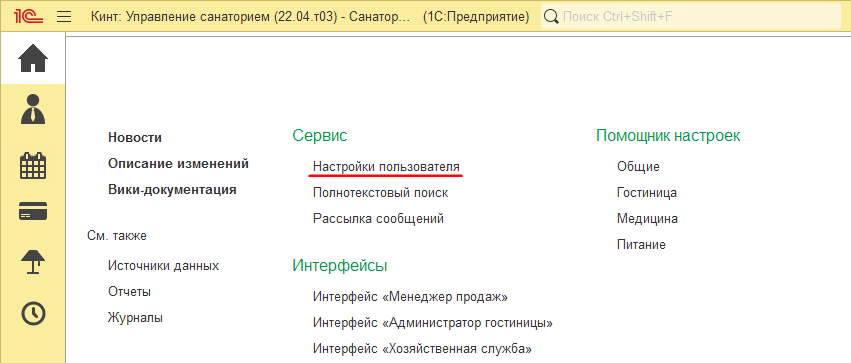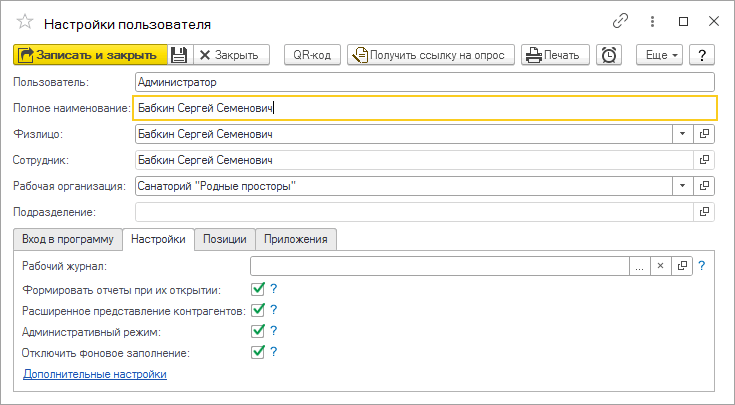Настройки пользователя (КУС)
Версия от 11:12, 23 июня 2020; Технический писатель (обсуждение | вклад) (→Дополнительные настройки)
Содержание |
Доступны в основном разделе программы ГЛАВНОЕ.
Настройки пользователя:
(Это карточка пользователя из справочника «Пользователи», закладка Настройки)
Пользователь
- Имя пользователя. В поле отображается значение из карточки пользователя.
Физлицо
- Физическое лицо пользователя. В поле отображается значение из карточки пользователя.
Сотрудник
- Сотрудник, которым является данный пользователь. В поле отображается значение из карточки пользователя.
Подразделение
- Подразделение организации, где работает пользователь. В поле отображается значение из карточки пользователя.
Закладка Настройки
Рабочая организация
- Организация, где работает пользователь.
Рабочий журнал
- Журнал, который будет отображаться на начальной странице программы при ее запуске с помощью ярлыка (толстый клиент) или в браузерах (тонкий клиент).
Расположение реквизитов
- Расположение реквизитов в документах по умолчанию.
Отображать списки в форме 1С — укажите форму, в которой отображать справочники и журналы в программе:
- В стандартной форме 1С (галочка поставлена). Списки в стандартной форме 1С открываются быстрее. Действует на все списки, кроме тех, для которых заданы специальные настройки (например, «Журнал неприбывших», «Журнал заявителей» и т.д.).
- В универсальной форме списка, разработанной компанией «Кинт» (галочка не поставлена). В универсальной форме списка есть удобный инструмент для отбора данных.
- Отображать списки в выбранной форме:
- для просмотра — списки будут отображаться в выбранной форме при их открытии с помощью ссылок на них в разделах программы и из списков справочников и журналов.
- для выбора — списки будут отображаться в указанной форме для выбора элементов из них в полях в разных объектах программы.
- Установить для всех — установить эту настройку для всех пользователей программы. Кнопка доступна только администратору системы (пользователю с ролью «Администратор» с полными правами).
Формировать отчеты при открытии
- При включенном свойстве при открытии отчетов они будут формироваться и отображаться на текущую дату.
- При выключенном свойстве при открытии отчетов они формироваться не будут — будет отображаться пустая форма. Пользователю таким образом предоставляется возможность сначала настроить отчет — задать нужные параметры, переменные, и после этого сформировать.
Расширенное представление контрагентов
- При включенном свойстве рядом с названием контрагента будет отображаться его ИНН. Такое представление контрагента будет во всей программе: во всех полях, где отображается его название (например, в карте гостя, в заявке, путевке, счете и других документах в поле «Контрагент») и в карточке контрагента.
Пароль
- В этом разделе можно установить или изменить пароль пользователя. Сброс, удаление пароля пользователя осуществляется в карточке пользователя с помощью кнопки Сбросить пароль.
QR-код
- Печать QR-кода пользователя для входа в выбранное мобильное приложение. При нажатии на кнопку откроется окно, в котором надо выбрать мобильное приложение, для которого нужно распечатать QR-код.
Закладка Позиции
Здесь можно добавить список позиций (ролей), доступных для данного пользователя.